Jak jednoduše na online schůzky a školení s Google Meet
Chcete, potřebujete pořádat online setkání, webinář nebo školení? V případě digitální kanceláře od Google G Suite, máte poměrně jasnou volbu a to v podobě služby Google Meet, která je součástí G Suite předplatného.
Podmínky a parametry pro videokonference Google Meet
Minimálně potřebujeme prohlížeč Google Chrome (podporovány jsou ale i poslední verze prohlížečů Firefox, Safari a Edge, pro Internet Explorer 11 je potřeba dohrát plugin) a připojení k Internetu. To platí jak pro vás organizátory, tak i pro ty, co se budou následně připojovat jako aktivní nebo pasivní účastníci. Ideální je mít k dispozici kvalitní mikrofon. Případně i kameru, pokud potřebujeme přenášet obraz. Podporovány jsou mobilní platformy Android (Play Store), iOS (App Store) a ekosystém Google Chromebook.
Technické parametry:
Ideální šířka pásma je následující:
- Pro HD video schůzky jeden na jednoho je doporučeno:
- odchozí spojení 3,2 mbps / příchozí spojení 2,6 mbps
- Pro skupinové videohovory je doporučeno:
- odchozí spojení 3,2 mbps / příchozí spojení 3,2 mbps
- Maximální počet aktivních účastníků je pro edice G Suite Basic a G Suite pro školy stanoven na 100
- Maximální počet aktivních účastníků je pro edice G Suite Business stanoven na 150
- Maximální počet aktivních účastníků je pro edice G Suite Enterprise an Enterprise pro školy stanoven na 250
Jak naplánovat schůzku? Jednoduše.
Máme několik možností. Popíšu dvě z nich. Pro obě platí, že jako iniciátor schůzky potřebuje mít G Suite účet.
- První variantou je naplánovat schůzku v kalendáři (doporučuji zvolit vhodný název schůzky, naplánovat datum, čas a případně přidat popis) a pozvat na ní účastníka nebo účastníky. V Google G Suite se následně automaticky vytvoří odkaz na videokonferenci Google Meet.
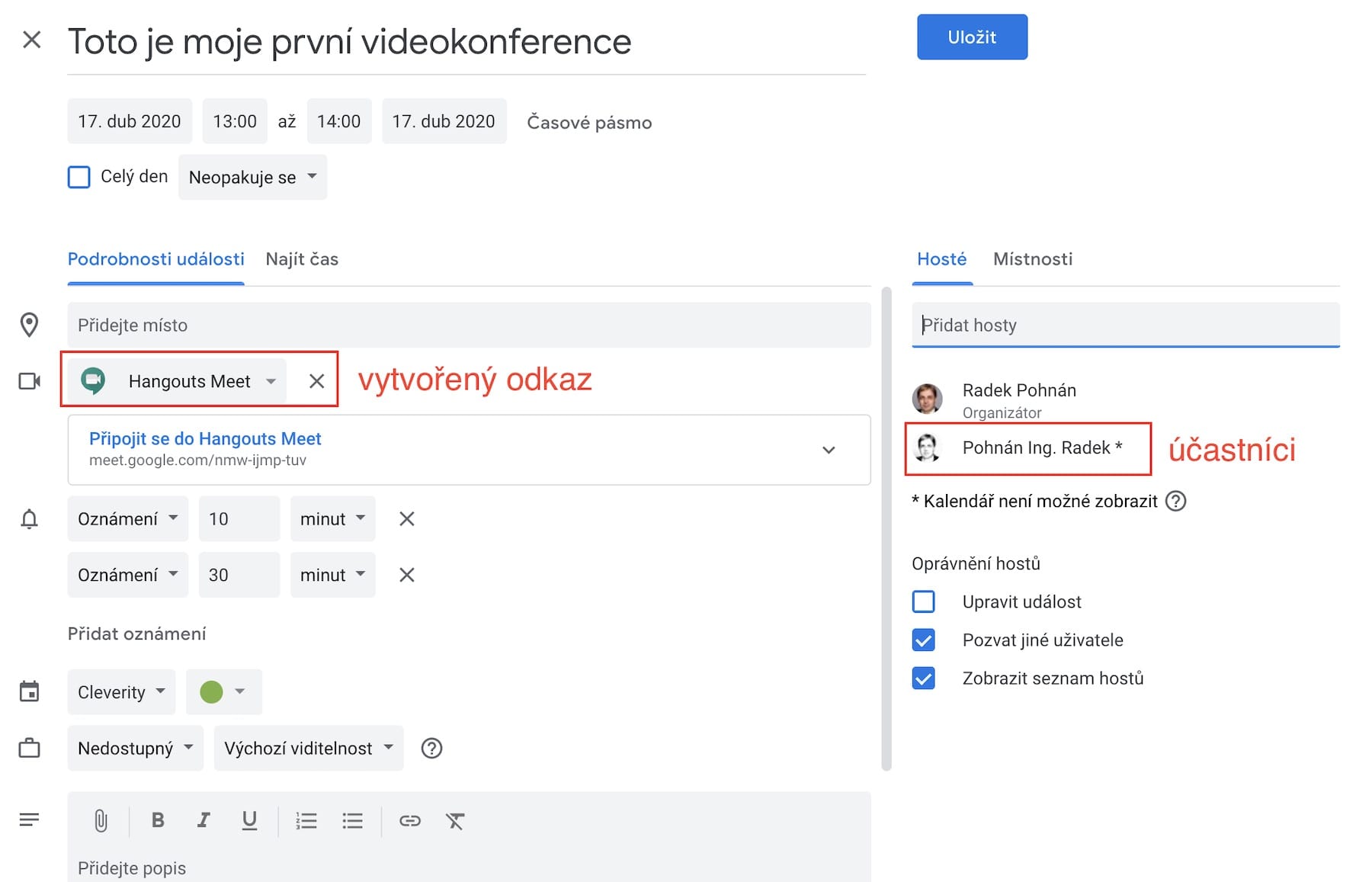
Pokud událost potvrdíte, všem pozvaným účastníkům dorazí e-mail se zprávou o pořádaní konference, ale také odkaz meet.google.com/xxx. Ten se použije na připojení ke schůzce.
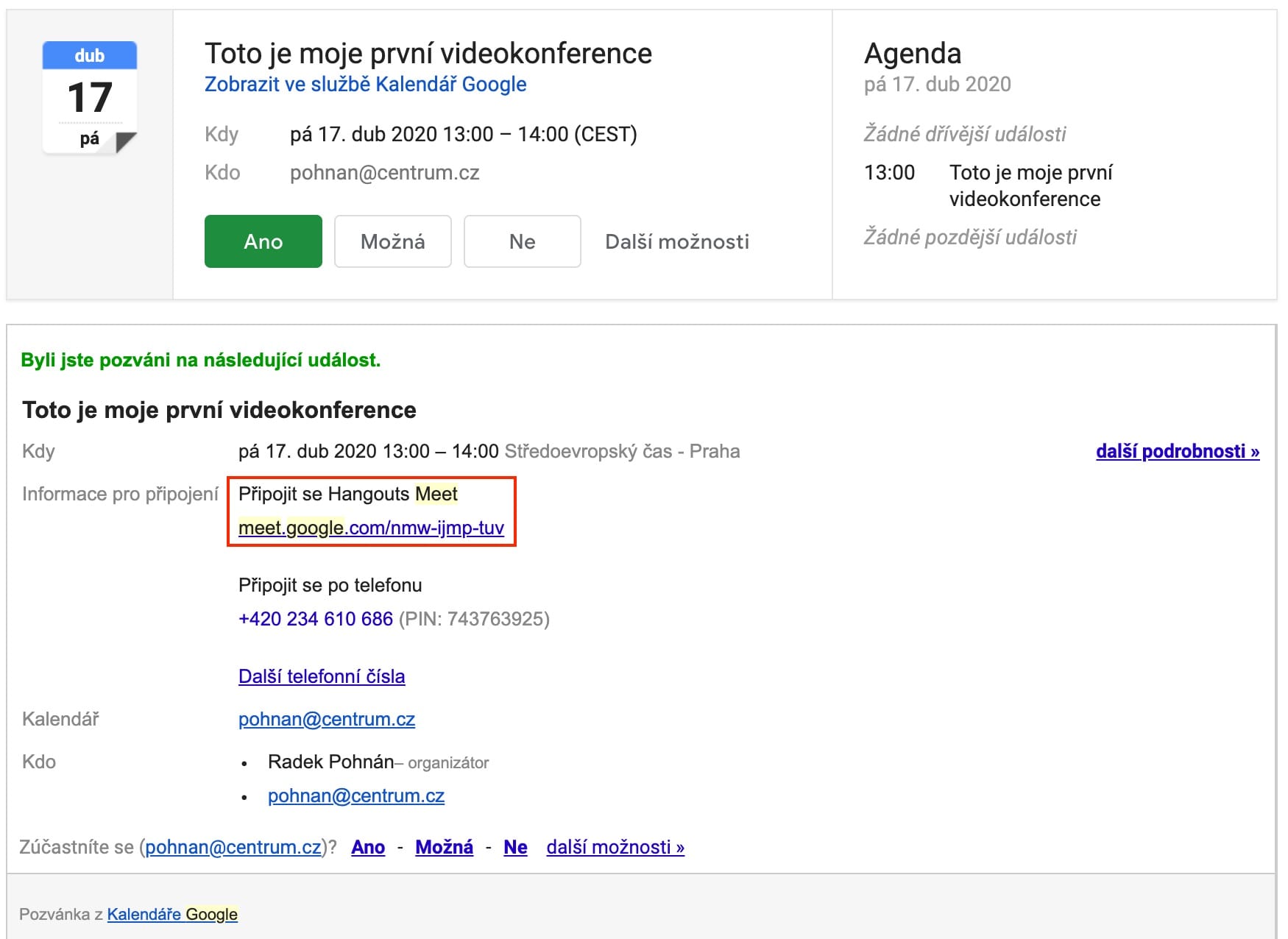
- Druhou možnost využijete, pokud právě teď potřebujete vytvořit schůzku. Stačí otevřít webovou stránku služby Google Meet a pomocí volby + Zahájit schůzku nebo se připojit jí vytvoříte.
Jakmile vyplníte název schůzky (nebo ponecháte název schůzky prázdný – vygeneruje se automaticky), budete přesměrováni na stránku, kde se můžete ke schůzce přihlásit. Všimněte si, že se vám vygeneroval odkaz na schůzku (ten můžete s kýmkoli sdílet). Stejně tak, se vytvořil PIN kód a telefonní číslo, které Vám nebo komukoliv jinému dovolí se do schůzky připojit.
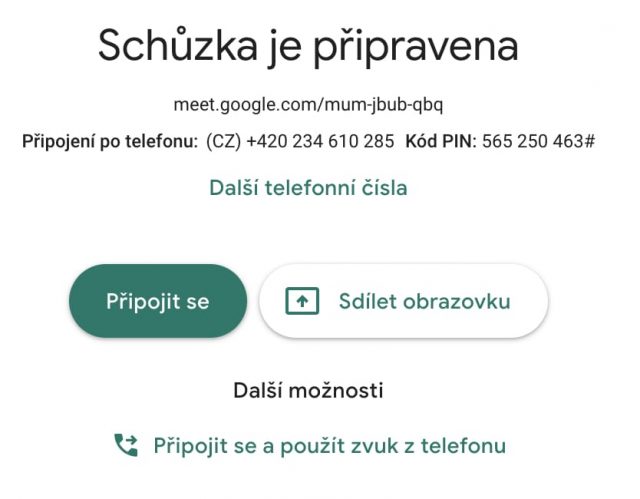
Tyto údaje si jednoduše můžete zkopírovat v dalším kroku, pokud se na schůzku připojíte pomocí tlačítka – Připojit se.
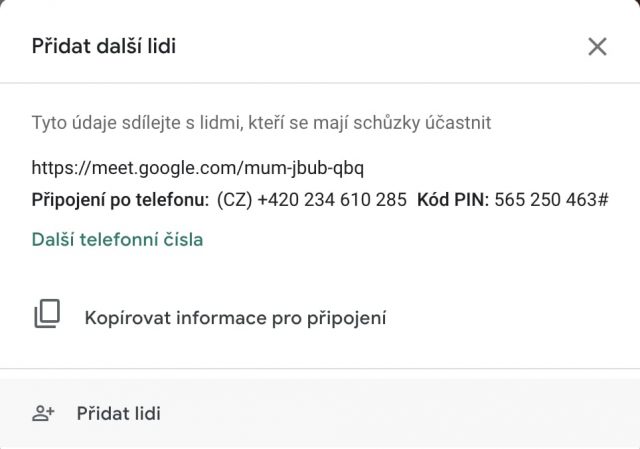
Den D nastal, jak se připojit?
Je jedno, jestli použijete odkaz obdržený v e-mailu, nebo odkaz v kalendáři u dané schůzky. Stejně tak se můžete připojit přes kód schůzky přímo ve službě Google Meet pomocí volby + Zahájit schůzku nebo se připojit.
Po připojení se Vám zobrazí následující okno. Pokud jste ještě online schůzky nikdy neplánovali, nebo jste vymazali nastavení prohlížeče, budete muset jednorázově povolit použití mikrofonu a kamery.
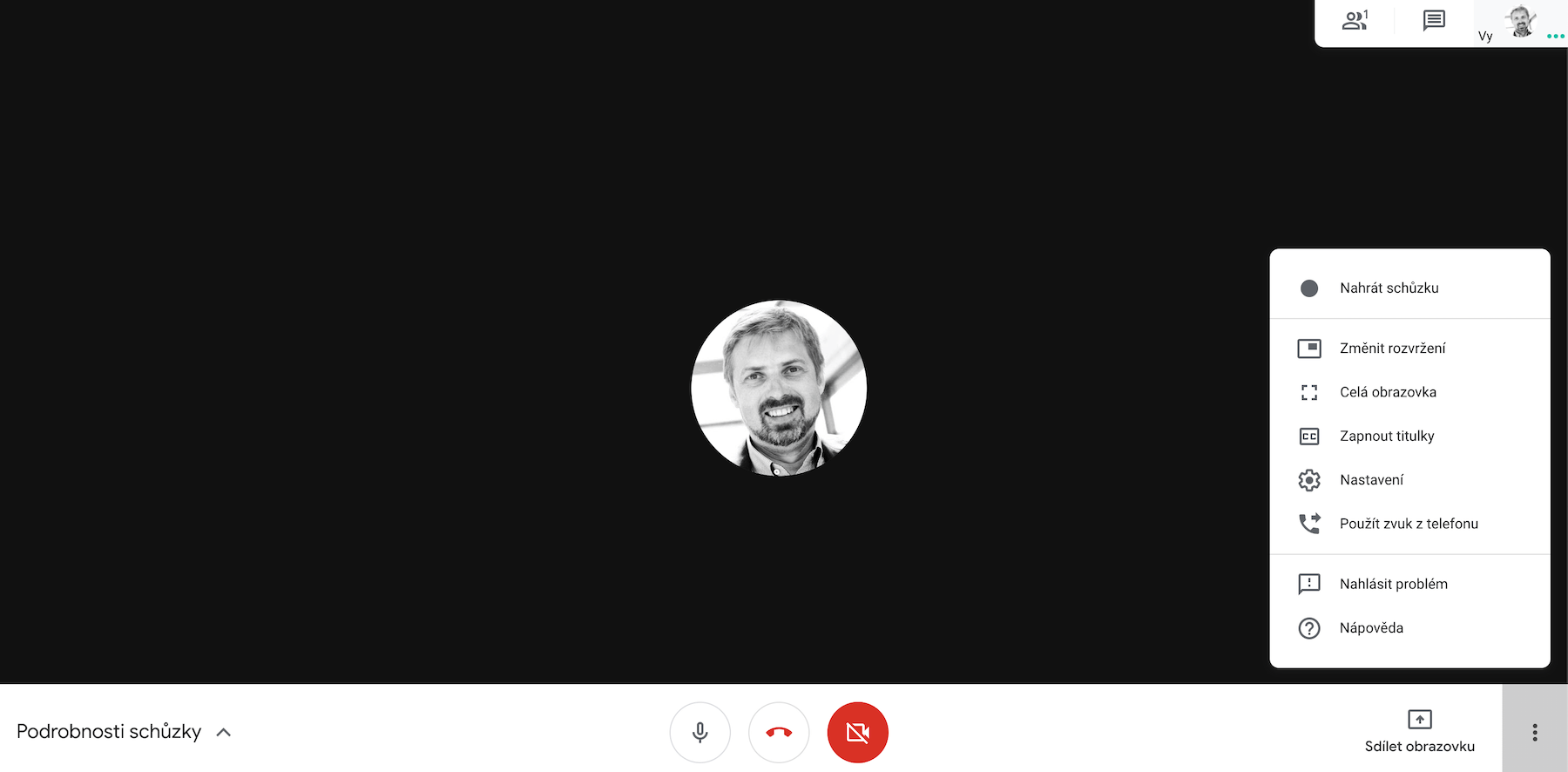
Spodní lišta, popis možností
- Ikona mikrofonu – vypnete nebo zapnete mikrofon.
- Ikona sluchátka – no tak na to bacha:) Kliknutím na sluchátko se od schůzky odpojíte. Pokud se to stalo omylem, nezoufejte, znovu se můžete připojit.
- Ikona kamery – vypínáte nebo zapínáte kameru.
- Podrobnosti schůzky – získáte možnost zkopírovat odkaz a připojení ke schůzce po telefonu pro další účastníky schůzky.
- Ikona Sdílet obrazovku vám umožní sdílet svojí plochu, nebo vybrané okno. Jedná se o ideální možnost, pokud provádíte školení, nebo partnerovi chcete ukázat na čem aktuálně pracujete atd.
- Ikona Tři tečky – použijete pro podrobnější nastavení a ladění. Můžete si zvolit parametry (například jiný mikrofon nebo kameru v případě více zařízení), šířku pásma (pokud je kvalita vašeho připojení slabá) nebo zvolit jiné rozložení okna schůzky. Všimli jste si možnosti nahrávání schůzky? Tuto možnost Google dočasně povolil do 1. července 2020 pro všechny edice G Suite.
Horní lišta
- Ikona osob – vidíte aktuální počet přihlášených účastníků. Pokud na ikonu kliknete, dostanete se do jmenného seznamu a jako iniciátor schůzky budete moci například vypínat mikrofony účastníkům atd.
- Ikona Chat – ideální možnost, pokud je potřeba položit dotaz.
Jaké výhody poskytují online schůzky Google Meet?
- Nemusíte nic instalovat, stačí vám prohlížeč Google Chrome (* bod 5)
- Jednoduché plánování schůzek, integrace s Google kalendářem
- Připojení může realizovat kdokoliv bez ohledu na to, jestli má Google účet
- Možnost zavolání do konference z klasického tlačítkového telefonu pomocí českého telefonního čísla
- Mobilní verze klienta Google Meet pro iOS, Android
- Samostatná webová stránka služby Google Meet
- Videokonference jsou součástí balíčku aplikací G Suite (nově i bez nutnosti G Suite, s omezením)
- Možnost používat HW zařízení pro videokonference
Vzhledem k současné situaci, Google do 1 července (update – nově až do konce září) uvolnil verzi Google Meet Premium pro všechny G Suite účty. Získáte dočasně možnost nahrávání schůzek, live streaming a větší limit počtu aktivně připojených uživatelů. V případě zájmu Vám pomohu s vyzkoušením Google Meet služby pomoci. Někdy naviděnou v online světě.
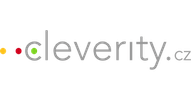
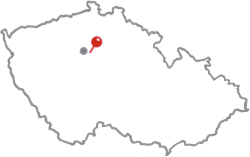

84 comments
Petr Svozil
27. 3. 2020 at 10:29
Dobrý den,
jsem laik, takže můj dotaz bude pravděpodobně znít naivně. Přesto – vzhledem k současné situaci, kdy se zásadně omezují osobní kontakty, je elektronická komunikace tím jediným bezpečným způsobem. Můj problém – komunikace s rodinou. Potřebuji mít možnost se kdykoliv jednoduše spojit s rodinnými příslušníky (max. současně 3 účastníci), a to cestou video konference. Máme různé mobilní operátory, všichni máme slušné připojení k internetu, různé
OS (prioritně Android a iOS) a internetové prohlížeče. Všichni máme SKYPE i WhatsApp, nicméně z různých informací jsem získal dojem, že uvedené aplikace nejsou z různých důvodů to pravé a bezpečné. Naopak GoogleMeet je hodnocen pozitivně. Je tedy vhodný i pro naše použití a pokud ano, poradíte, jak na to?
Předem děkuji za Váš čas i odpověď.
Radek P.
27. 3. 2020 at 11:14
Dobrý den,
ne, pěkný dotaz. Já vnímám výhody G Suite komplexněji, není to jen platforma pro online konference, ale vyřeší Vám to spoustu věcí a to i pokud je to myšleno jako jedno osobní „rodinné“ předplatné. Za minimální cenu získáte možnost jednoduše pořádat online schůzky (nemusíte kromě Chrome prohlížeče nic instalovat), můžete využít i mobilní aplikace pro telefon a tablet. Můžete pak pozvat kohokoli, není potřeba mít Google účet. Taková perlička, my jsme si takto zorganizovali náš příležitostný pánský dýchánek s dobrým rumem, doutníkem atd. Ano, toto bohužel neposkytne osobní kontakt, ale mohli jsme si aspoň s kamarády takto popovídat, byť jen touto cestou. Každopádně G Suite vám vyřeší třeba i zálohu dat na lokální pc, zabezpečí vám i z technického pohledu osobní data (GDPR), vyřeší Vám email komunikaci, ale i plánování atd… Je to prostě komplexní řešení. Pokud budete mít zájem, můžete mě prosím napsat, nebo si se mnou klidně zorganizovat online schůzku přes online rezervaci. Mějte pěkný den
Radek
Hana Švandelková
4. 4. 2020 at 13:18
Dobrý den,
ráda bych pro své žáky připravila setkání – stačí mi, aby viděli obrazovku mého monitoru a slyšeli můj hlas. Chtěla jsem použít často doporučovaný Google meet – vyzkoušela jsem s kamarádem, vše fungovalo… Do doby, než jsem měla být já ten, kdo setkání pořádá. Se svým účtem se můžu pouze připojovat…znamená to, že když nemám G Suite, tak nemůžu setkání iniciovat? Díky za odpověď, Hanka
Radek P.
4. 4. 2020 at 20:29
Dobrý den,
Google Meet je v G Suite edicích, pokud máte free verzi (gmail.com), máte k dispozici Google Hangouts (jsou zde některá omezení). Pokud by jste chtěla používat G Suite verzi, tak mě prosím napište. Děkuji
R.
Kateřina
23. 4. 2020 at 10:26
D.den, je možné, že jsem dnes iniciovala schůzku, ale žáci již byli připojení. To mi tolik nevadí, ale jakto ,že se nemohli připojit všichni? Meet hlásil, že videohovor je přetížen a už není místo. Bylo nás tam 10 vč. mě. Je možné, že mám obdobný problém? Mám jen základní verzi? Děkuji za odpověď.
K.
Radek P.
23. 4. 2020 at 14:03
Dobrý den Kateřino,
ano, žáci mohou být připojení předem. Ohledně připojení, nyní je min. počet účastníků pro Edu licenci je 100. Toto by měl řešit váš partner, nebo administrátor G Suite. Můžete mě tu hlášku prosím poslat, pokud jí máte (printscreen)? Osobně jsem se s tím nesetkal, tak mě to zajímá z tohoto pohledu…
Pěkný den
R.
Daniela Š.
7. 4. 2020 at 16:36
Dobrý den, ráda bych se zeptala na Google Meet. Mám základní GSuite a nefunguje mi nahrávání – záznam. vůbec tam tu volbu nemám, netušíte, čím by to mohlo být způsobeno? A druhá otázka – když se dívám na online školení z pohledu účastníka, tak vidím, že tam má také volbu sdílet obrazovku – je možné mu nějak tuto volbu zakázat? (jako mu jde např. vypnout mikrofon). Děkuji předem za odpovědi, Daniela Š.
Radek P.
7. 4. 2020 at 16:51
Dobrý den, volbu je potřeba povolit v administraci G Suite ve službě Hangouts Meet. Bohužel zakázat sdílení obrazovky (zatím) nejde…
Pěkný den
Daniela Š.
8. 4. 2020 at 9:41
Děkuji moc! D.
Pavel Seleši
8. 4. 2020 at 23:05
Dobrý den, při vytvoření schůzky se nám zobrazuje pouze číslo do US, pokud v další volbě zvolíme česko, číslo se nezmění, zůstává do US. Používáme Google for Education. lze nám pomoci s nastavením ? Pavel Seleši
Radek P.
9. 4. 2020 at 8:11
Dobrý den Pavle,
shodou okolností jsem řešil tento dotaz s jinou školou, pravda je taková, že G Suite for Education nemají možnost nastavení jiného než US čísla. Bohužel, ale je to trošku daň za to (vznikají zde další náklady), že jsou tito licence pro školy zcela zdarma.
Přeji Vám pěkný den
Radek
Pavel Seleši
9. 4. 2020 at 19:27
díky za odpověď, alespoň víme, že tudy to nepůjde. Byla by cesta a) něco nyní zaplatit b) zřídit si účet pod jinou doménou a využít nabídku meet dočasně zdarma ? Druhá otázka je, zda-li je možné nahrávat meety pod naší licencí, povoleno je v administrátorském rozhraní máme. díky Pavel Seleši
Radek P.
9. 4. 2020 at 20:31
Dobrý večer,
ano, je určitě možnost nastavit G Suite jako placenou službu a využít tak možností, které nyní Google nabízí zdarma. Jako Google Partner mohu poskytnout 1 měsíc provozu zdarma. Na druhou stranu, za nastavení G Suite účtuji poplatek. Pro vás otázka, jestli toto je potřeba. Na školní doméně získáváte vše tj. i možnost nahrávání nebo streamingu videa, Google navíc prodloužil období do 30 září. Jediné, co vás limituje je tak jen možnost zavolání jen na US číslo.
Případně mě kontaktujte na emailu.
Děkuji
Lucie
20. 4. 2020 at 15:43
Dobrý den,
mám problém se sdílením celé obrazovky. V momentě když kliknu na sdílení, tak se mi zavřou všechny ikony vyhledávače. Aktualizovala jsem si google chrome, ale stále stejná chyba. Na jiném zařízení to funguje bez problému. Můžete mi prosím poradit? Děkuji.
Radek P.
21. 4. 2020 at 18:12
Dobrý den Lucie,
vyzkoušejte promazat paměť (cache) prohlížeče, kde to zlobí.
Pěkný den R.
Petra K.
23. 4. 2020 at 14:03
Dobrý den,
chtěla jsem se zeptat, jak nastavit 2 okna:
1. sdílená výuka, 2. přehled žáků.
Děkuji za pomoc.
Petra
Radek P.
23. 4. 2020 at 18:02
Dobrý den Petro,
ne asi tak jak myslíte. Můžete si pomoci druhým oknem s Meet schůzkou, nebo jiným zařízením. Pokud pak nesdílíte obrazovku, můžete souběžně vidět až 16 účastníků v dlaždicích (nová funkcionalita, už je dostupná pomocí tři tečky vpravo dole, změnit rozvržení, dlaždice…
Pěkný den u schůzek…
R.
Michaela
24. 4. 2020 at 12:57
Dobrý den,
jako učitelka využívám Google Meet k online hodinám docela často. Rozlouskli jsme i několik problémů s připojením.
Ale stále si lámu hlavu nad jednou věcí. Po naplánování schůzky v kalendáři se všem žákům (hostům) odešlou pozvánky – kde mají možnost zakliknout, zda se účastní – to je v pořádku. Mohu ale já někde vypnout, aby mi při každém potvrzení, změně potvrzení přišel e-mail? Při 70 dětech v několika skupinách, kde každý z nich zaklikne klidně několikrát, jsou to stovky e-mailů, které mi zbytečně zahlcují schránku. Tato oznámení jako organizátor nepotřebuji. V kalendáři vidím, kolik dětí se bude nebo nebude účastnit.
Děkuji předem za odpověď,
Michaela
Michaela
24. 4. 2020 at 13:16
Dobrý den,
tak po urputném pídění a hledání (strašně nerada se vzdávám), se mi povedlo ono nastavení najít.
Snad tedy jen pro ostatní:
V zobrazení kalendáře kliknout v levém sloupci Moje kalendáře na název svého kalendáře, dále rozkliknout tři svislé tečky a tady vybrat Nastavení a sdílení. V sekci Jiná oznámení to bude položka Odpovědi na události.
Třeba to využije nějaký další zoufalý učitel. =)
Michaela
René Műller
27. 4. 2020 at 9:53
Dobrý den,
mám Gsuite, pokud si nazvu konferenční místnost, zůstává tam nebo vypnutím se ztrácí a jestliže zůstává, mohou se tam příhlásit třeba za týden?
Děkuji, s pozdravem
René
Radek P.
27. 4. 2020 at 13:01
Dobrý den,
zajímavý dotaz. Vy se tam jako iniciátor připojíte i za týden… anonymní hosté ( s odkazem) pouze, pokud je potvrdíte…
Pěkný den
Tereza
29. 4. 2020 at 12:29
Dobrý den, mám také jeden dotaz. Všude jsem se dočetla, že k tomu, abych se připojila na schůzku na meetu, nepotřebuji nic instalovat. Což ale není tak úplně pravda. Když se pokouším připojit pomocí tabletu nebo mobilu, tak jsem vždy přesměrovaná do google play, kde aplikace vyžaduje stažení.
A také bych se ráda zeptala, zda je možné, aby se děti na schůzku připojovaly, i když tam ještě nebudu?
Moc děkuji za odpověď.
Tereza
Radek P
29. 4. 2020 at 12:38
Dobrý den Terezo,
myšleno klasické pc, notebook. Ano na mobilech, tabletech je potřeba mít mobilní aplikaci. Jinak platí, pokud pošlete link, schůzku daný odkaz – meet je již aktivní a dá se do něj připojit….
Pěkný den
Radek
Pavel
2. 5. 2020 at 16:43
Já chcy votvořit schůzku kde je tam kalendář dejte tam proším video
Blanka Marková
2. 5. 2020 at 16:45
Dobrý den, ráda bych se zeptala zda je pro připojení pozvaných účastníků nutný gmail. Jde o děti třetí třídy, některé – většina nemá zatím email.
Děkuji
Radek P.
2. 5. 2020 at 21:57
Dobrý večer,
ne, není potřeba aby měli účastníci jakýkoliv teda i gmail.com účet.
Radek P.
Alena Nová
7. 5. 2020 at 8:56
Dobrý den, začali jsme jako škola používat Gsuite, konkrétně Meet pro on-line výuku. Máme problém s tím, že založíme schůzku, pošleme link, zkusíme, vše funguje. Ale druhý den, když se má schůzka uskutečnit naostro, tak link negunguje, hlásí kód schůzky zadaný v adrese schůzky nefunguje. Nevíme, co děláme špatně, meet a účty Gsuit Edu jsme zprovoznili teprve včera. Moc děkuji za pomoc.
Alena
Radek P.
7. 5. 2020 at 9:10
Dobrý den Aleno,
ideálně bych s vámi musel pomocí vzdálené podpory projít proces vytváření a kontroly schůzky, případně mi prosím napište na e-mail. Nicméně pro školní G Suite účty platí: pokud schůzku vytvoříte přes web stránku meet a schůzku pojmenujete nebo schůzku tvoříte přes službu Classroom, link je aktivní do doby opuštění posledního účastníky. Tj. pokud jste testovali, tak po ukončení testu přestane platit i link.
Pěkný den
Radek P.
Lucie
21. 5. 2020 at 9:28
Dobrý den, prosím o radu, zahájím meet schůzku, pozvu účastníky mejlem – původně fungovalo a účastníci se připojili. Ted udělám to stejné a účastníci se nemůžou ke schůzce připojit, když kliknou na odkaz z mejlu, tak to chce po nich přihlášení přes google účet což většinou nemají. Prosím co s tím mám udělat 🙁 Kde je chyba, když to dělám úplně stejně jako dříve? Děkuji.
Radek P.
24. 5. 2020 at 9:54
Dobrý den,
toto nastane, pokud schůzku vytváříte přímo ve službě Meet ve formě odkazu – pokud však schůzku naplánujete přes kalendář nebo přes službu Meet pozvete uživatele, tak toto nenastane. Jen pokud uživatelé nemají Google účet, bude je muset organizátor povolit.
Pěkný den
Radek P.
Radka Semerová
22. 5. 2020 at 10:16
Chci se zeptat, jestli se studenti mohou po celou dobu připojovat pod stejným kódem. Narazili jsme na to, že se pokaždé mění. Syn je na ZŠ a kódy ke schůzkám mají po celou dobu stejné. Děkuji.
Radek P.
23. 5. 2020 at 15:40
Dobrý den Radko,
ano, nově můžete ve třídě Google Classroom založit trvalý odkaz, která studenti mohou opakovaně použít.
Pěkný den
R.
Markéta Matoušková
5. 6. 2020 at 22:09
Dobrý den,
mám skupinu studentů, kteří mají lekce 2x týdně, ale časy lekcí se mohou měnit. Můžu do kalendáře napsat: např. od 5.6. do 30.6. opakovat každý den – celý den, abych nemusela pořád posílat pozvánky a linky na schůzky a studenti měli jen jeden odkaz platný po celé výše uvedené období?
Děkuji za odpověď.
Markéta
Radek P.
11. 6. 2020 at 7:25
Dobrý den Markéto,
úplně z vašeho dotazu nevím, jestli se jedná o odkaz na Google Meet (videokonference) schůzky. Každopádně jak opakování, tak trvalý odkaz na videokonference ke třídě (pokud jste škola a používáte Classroom) můžete využít.
Pěkný den
Radek
Petr
31. 8. 2020 at 19:58
Dobrý den,
vzhledem k nařízené distanční výuce při absenci žáků nad 50 procent bychom chtěli vysílat chybějícím žákům výuku probíhající ve třídě on-line. Představa je taková, že bychom blízko projektoru umístili webovou kameru s všesměrovým mikrofonem, která by snímala práci učitele u tabule a zároveň hlasy ze třídy. Tuto kameru bychom použili ve službě Google Meet, která je momentálně pro uživatele Google Suite for Education poskytována zdarma. Otázkou je, jaké parametry by tato kamera měla mít? Samozřejmě, že při rozhodování bude hrát důležitou roli cena. V případě funkčnosti bychom totiž chtěli takto vybavit více učeben v naší škole. Děkuji za jakoukoliv radu.
Radek P.
3. 9. 2020 at 7:25
Dobrý den,
zkoušel jsem kamery cca v ceně 5-6000Kč, problém je spíše v rozlišení videokonferencí Meet (nebo podobných) a přenosu obrazu k uživateli. Myslím si, že nebude úplně dobře vidět co učitel píše na tabuli (konkrétně jsme zkoušeli Matematiku, kde to nebylo ono). Takže jsme od toho konkrétně upustili. Meet případně kombinovat se sdílení obrazovky, použít virtuální whiteboard (Google má Jamboard, který doufám v dohledné době navíc na přímo integruje do Meet). Ale jsou i jiná řešení. Nicméně chápu, že potřebujete řešit normální a distanční formu výuky dohromady. Nevím také jestli interaktivní tabule nemají např. možnost zobrazení na připojeném PC, pak by byla varianta snímaní obrazovky do Meet. U předmětů, kde se až tolik nepíše nebo písmo by bylo větší asi možnost použití existuje.
Radek P.
Alena
30. 9. 2020 at 7:40
Dobrý den, máme naplnánovanou schůzku v Google Meet a já se chtěla zeptat,zda mi bude fungovat mikrofon Směšovač Stereo VIA High Definition Audio. Použivám PC Windows 7. Děkuji
Radek P.
9. 10. 2020 at 16:01
Tento mikrofon nevlastním. Nicméně obecně, jakýkoliv mikrofon, který funguje v operačním systému bude fungovat Google Meet.
Pěkný den
Radek
Tomáš
6. 10. 2020 at 10:25
Dobrý den,
máme Google suite for education a na námi pořádaný Meet se nelze z PC připojit jako anonymní uživatel např. z odkazu poslaného na seznam.cz bez přihlášení ke Google účtu. Po pokusu o připojení je uživatel automaticky přesměrován na stránku s přihlášením ke google účtu. Tady je k tomu nejspíš v odstavci o interoperabilitě popis (ti anonymní uživatelé): https://support.google.com/meet/answer/7290456 Neexistuje nějaké elegantní řešení, jak to zpřístupnit – je velmi nepraktické, nutit třeba rodiče, aby si zakládali google účty, pokud chtějí na třídní schůzky. O možnosti připojení z telefonu a tabletu tady nemluvím.
Děkuji za odpověď.
Radek P.
9. 10. 2020 at 16:00
viz. soukromá zpráva
Tomáš
6. 10. 2020 at 13:40
Dobrý den,
jak fungují konferenční místnosti v GSuite Enterprise? Přesněji, pokud založím místnost pro výuku, jak dlouho bude aktivní, pokud ji vyloženě nenastavím s opakováním. Děkuji.
Radek P.
9. 10. 2020 at 16:06
Dobrý den,
konferenční místnosti (zdroje v administraci), jsou primárně kalendáře, které se používají pro možnosti rezervací. Místnost je trvalá, opakování použijete jen na událost.
Pěkný den
Radek
Ruuu
14. 10. 2020 at 8:45
Dobrý den,
dnes jsme měli s žáky online výuku. Jeden z žáků se k výuce připojil, ale místo ostatních účastníků viděl jen jejich ikony a nic neslyšel. Ráda bych se zeptala, zda za tím byl problém v nastavení. nebo je z tím něco jiného.
Moc děkuji za odpověď.
Radek P.
15. 10. 2020 at 15:24
Takto těžko říci, ale hledal bych jednoznačně problém na stanici u žáka. V nastavení meet tato možnost není.
Pěkný den
Míla M
15. 10. 2020 at 15:15
Je možné z meet schůzky záznam a pustit si jindy? Ev,jak.Dějuji
Radek P.
15. 10. 2020 at 15:22
Dobrý den,
pokud vezmu nové plány tak od Google Workspace Business Standard (G Suite) může realizátor schůzky schůzku nahrát. Pak pokud budete mít záznam ano. Na vaší straně pak řešit přes aplikace umožňující záznam obrazovky.
Radek P.
Barbora
16. 10. 2020 at 8:47
Dobrý den,
zrovna s tímto bojuji. Dítě nemá G účet, pošlu přihlášku na jiný email, rozkliknem a i tak nás to vždy odkáže na přihlášení do G účtu a není cesty zpět.
Děkuji za odpověď Barbora
Radek P.
18. 10. 2020 at 12:37
Dobrý den,
hádám, že používáte free účet pro pořádání schůzek (gmail.com). Pouze placené účty G Suite (Google Workspace) nebo G Suite for EDU účty mohou pozvat uživatele, bez nutnosti mít Google účet. Rovnou říkám, free účet není pro tyto účely vhodný (data nejsou vaše, GDPR problém atd…). Pokud vás zajímají možnosti školních účtů nebo placených účtů, kontaktujte mě prosím.
Pěkný den
Radek
Eva Vilová
16. 10. 2020 at 14:59
Dobrý den,
nějak intuitivně (mimo kalendář) jsem uspořádala schůzku na Meet, která úspěšně se všemi proběhla (po zaslání odkazu e-mailem). Zajímalo by mě, kolik dní dopředu mohu vytvořit novou videokonferenci, aby odkaz zůstal platný. (Předpokládám, ze moc dlouho aktivní nezůstane, pokud není přes Classroom, ale uvítala bych, kdyby vydržel z pátku přes víkend do pondělí)
Velmi děkuji za odpověď.
Radek P.
18. 10. 2020 at 12:33
Dobrý den,
pokud si správně pamatuji, link se sám po 90 dnech nečinnosti sám deaktivuje… Takže dostatečně dlouhá doba předem.
Pěkný den
Radek
Markéta
16. 10. 2020 at 18:41
Dobrý den, při meetu jsem měla děti na skupiny, jedno dítě se mi hlásilo doprostřed jiné lekce, tak jsem ho odmítla vpustit, udělal to pak ještě jednou, zase jsem odmítla přístup a po třetí, když se konečně hlásil ve správný čas, se mu už nepovedlo přihlásit – já jsem už neviděla dialogové okno, které by nabízelo vpuštění žáka. Nemohu nikde najít, kde to nějak odblokovat… Co s tím? Děkuji!
Radek P.
18. 10. 2020 at 12:31
Dobrý den Markéto,
pokud dvakrát žáka odmítnete, zbývá možnost jej znovu pozvat manuálně přes menu Lidé vpravo nahoře, pak přidat lidi…
Pěkný den
R.
Standa Š.
18. 10. 2020 at 13:08
Dobrý den,
abych mohl zajistit, že se synové budou moci zúčastnit výuky online, musel jsem jednomu z nich, prvňáčkovi, dokoupit tablet. Ten starší, čtvrťák má notebook. Zatímco u notebooku se podařilo přihlásit do google meets, nešlo to u tabletu. V daném tabletu je založen dětský účet syna google( jméno.přijmeni@gmail.cz), a protože si škola vymyslela, že musí mít školní email (jméno.přijmeni@skola.cz) zřízený pod googlem, tak jsem vytvořil na tabletu oba dva účty s tím, že ten školní je sekundární. Problém pak je v tom, že když chci vlézt do sekundárního emailu, tak narozdíl od primárního emailu se nedostanu do pošty, nelze se pak tedy přihlásit ani přes odkaz v poště do google meets. Na notebooku vše funguje, ale v tabletu s androidem 9 nikoliv, píše mi to při synchronizaci dat či vstupu do mailu hlášku „něco se pokazilo“- už jsem u toho strávil mnoho času a jsem rozhořčený z toho, že koupim tablet a je to pak stejně asi k ničemu. Můžete mi prosím poradit? V čem může být problém?
Radek P.
20. 10. 2020 at 15:39
pokud používáte nativního klienta Google Gmail, tak je tam možnost přepnutí účtů tj. dostat se k obsahu, odkazu školního účtu. Pak je potřeba mít službu mít v seznamu povolených pro kontrolovaný dětský účet. Podobně používám pro své děti chromebook řešení, kde to bude hodně podobné.
Pěkný den
r.
Petr J.
20. 10. 2020 at 6:56
Dobrý den,
máme Google suite for education (teď zkušebně i Enterprise)a na námi pořádaný Meet se nelze z PC připojit jako anonymní uživatel bez přihlášení ke Google účtu. Po pokusu o připojení je uživatel automaticky přesměrován na stránku s přihlášením ke google účtu. Už to tady někdo v diskusi řešil – část dotazu kopírováno.
Neexistuje nějaké elegantní řešení, jak to zpřístupnit – je velmi nepraktické, nutit třeba rodiče i žáky, aby si zakládali google účty, pokud se chtějí připojit. O možnosti připojení z telefonu a tabletu tady nemluvím s OS Android, na Apple s IOSem pochopitelně je také třeba gmail.
Byli jsme nuceni některým žákům založit školní emailové účty na doméně školy.
Dále máme problém, že nevím, jestli není max limit účastníků ne v jedné schůzce, ale za celou doménu školy. Protože se nám stává, že jsou někteří žáci vyhazováni – několikrát po sobě „vypadnou“ ze schůzky i když mají dobré připojení (na optic).
Děkuji za odpověď.
Radek P.
20. 10. 2020 at 15:37
Dobrý den,
nově toto Google pro Edu licence vyžaduje – důvod zajištění kontroly. Nicméně pokud se obrátíte na podporu, toto pro vaší doménu mohou deaktivovat. Bohužel admin G Suite nastavit nemůže.
Pěkný den
R
SH
21. 10. 2020 at 10:29
Dobrý den,
můžete mi, prosím, poradit, jak vytvořit v google meet podskupiny? Chtěla bych 25 dětí rozdělit do 5 skupin, aby spolu mohli komunikovat zároveň na jednom meetu.
Děkuji.
Radek P.
28. 10. 2020 at 15:48
Dobrý den, toto je součástí placeného plánu Google G suite (Workspace) Enterprise for Education, ten zatím není v ČR možné napřímo aktivovat. Uvidíme, kdy se ČR objeví na seznamu podporovaných zemí.
Pěkný den
R.
Jiří
22. 10. 2020 at 12:26
Dobrý den,
stalo se nám, že žák se přihlásil dříve než učitel, a tím pádem se stal „správcem“ schůzky, tzn. si s učitelem „hrál“, vypínal mu mikrofon atd.
Jak tomu zamezit, resp. jak nejsprávněji pozvat žáky na schůzku?
Vygenerovaný odkaz je trvalý a platí i na další schůzky, žáci ho tedy mají k dispozici. Má být v záhlaví odkaz na google meet „viditelný“ pro všechny, nebo ne?
Děkuji za odpověď.
Radek P.
2. 11. 2020 at 19:23
Dobrý den,
učitel se musí přihlásit dříve. Je k tomu dost komentářů, u nás ve škole žákům neumožňujeme vytvářet schůzky a pak se „udajně“ nemohou takto připojit. Omezení můžete provést na úrovni organizačních jednotek a konkrétní aplikace (zde Meet).
Pěkný den
Ondřej
3. 11. 2020 at 8:09
Dobrý den,
chci se zeptat, zda je pro žáka podmínkou, aby se přihlásil, mít účet na googlu nebo mu stačí čistě mnou poslaný odkaz? Měli jsme s dětmi schůzku, většina se bez problému připojila, jen jeden mi volal, že mu nejde se připojit, že po něm chce google nějaké osobní informace. Díky za odpověď
Radek P.
19. 11. 2020 at 8:33
Dobrý den, viz už odpovězeno ve vlákně.
Radek P.
Lucie
3. 11. 2020 at 14:20
Hezky den,
pokud si vyberu Google Workspace Business Starter verzi, umozni to pozvanym ucastnikum se zucastnit dane schuzky bez nutnosti mit nebo si vytvorit gmail ucet?
Jestli tomu spravne rozumim, pozvanku ze sveho free gmail uctu muzu vytvorit, ale pri prokliku na odkaz schuzky se uzivateli ktery nema gmail domenu zobrazi screen s Login/Sign in.
Dekuji za odpoved
Lucie
Radek P.
19. 11. 2020 at 8:31
Dobrý den,
ano, pro komerční předplatná lze pozvat anonymní účastníky. Pokud je třeba G Suite / Google Workspace zřídit, včetně české faktury za stejných podmínek, tak mě prosím kontaktujte.
Radek
Marie
5. 11. 2020 at 10:45
Dobrý den,
můžete mi, prosím, pomoct, jak mám postupovat.
Při snaze o připojení k videokonferenci se mi objeví hlášení:
K tomuto videohovoru se nemůžete připojit.
Děkuji.
Marie
Radek P.
19. 11. 2020 at 8:37
Dobrý den,
asi to po vás chtělo, aby jste se přihlásila ke Google účtu, případně vás organizátor musí schválit (u komerčního předplatného G Suite / Google Workspace).
Radek
Dana
5. 11. 2020 at 16:31
Dobrý den,
pročítám tady návod i komentáře a tvrdíte, že je možno přihlásit se do meetu bez google účtu. Ale když pošlu pozvánku třeba na email XYZ@centrum.cz, příjemce sice dostane pozvánku, otevře svůj email a klikne na odkaz do meetu, ale automaticky se mu spustí přihlášení pomocí google účtu. A bez něj ho to do schůzky nepustí. Nebo dělám něco špatně?
Řeším to kvůli pozvání rodičů žáků na online třídní schůzku, kdy netuším, zda mají všichni nějaké gmail účty.
Předem moc děkuji za reakci, případně radu
Radek P.
19. 11. 2020 at 8:28
Dobrý den,
platí pro klasické komerční předplatná. Pokud toto chcete ve školním prostředí, je potřeba kontaktovat Google podporu s tím, že chcete povolit anonymní přihlášení do google Meet.
Radek P.
Lenka
9. 11. 2020 at 19:59
Dobrý den,
při hodině na Meet se mi stalo, že jsem se přihlásila na online hodinu Aj po tom, co už děti měli za sebou matematiku. Nektere děti na Meetu zůstaly, což jsem nevěděla. Všichni jsme se hlásili přes odkaz na hlavní straně. Během matematiky byl jeden z žáků z hodiny nuceně odebrán. Ten samý žák se pak chtěl dostat zpět. Nepřišla jsem na to, jak ho do hodiny vrátit. Jde to nějak?
Radek P.
19. 11. 2020 at 8:26
Dobrý den,
Můžete jej znovu přes Google Meet pozvat (vlevo dole, možnost pozvat).
Radek
Helena Farabauerová
17. 11. 2020 at 17:23
Dobrý den, prosím o radu. Chtěla jsem Google meet používat na online lekce kroužku. Ale když si vytvořím třídu – clasroom – nelze se s klienty spojit. Klienti jsou v třídě přihlášeni . přes kod kurzu. Ale když jim zašlu odkaz – heslo. přes které se mohou na výuku přihlásit, chce to po nás schválení. Ikdyž jsem ve třídě první, nikde nevydím možnost klientům přístupy schválit. Omlouvám se za dotaz , s programem začínám.
Děkuji
Radek P.
19. 11. 2020 at 8:35
Dobrý den,
Google Classroom je jiná aplikace než Google Meet, kterou potřebujete pro video schůzky. Do Google Classroom, třídy dokážete vygenerovat trvalý odkaz na Google Meet. K danému odkazu se pak mohou přihlásit účty z daného G Suite pro školu, nebo jiné Google účty pokud je povolíte. Pro anonymní možnost přihlášení je třeba kontaktovat Google podporu.
s pozdryvem
Radek P.
Dáša K.
17. 11. 2020 at 18:11
Dobrý den, zajímalo by mě, jak nastavit Meet tak, aby se k němu účastníci s gmail účtem mohli přihlásit sami bez zakladatele, a to i když nejsou ze stejné organizace. Pěkný den
Radek P.
19. 11. 2020 at 8:25
Dobrý den
Pozvat je na schůzku přes Google kalendář (s jejich jakýmkoliv Google účtem), kde schůzku naplánujete.
Radek
Libuše Koupilová
1. 1. 2021 at 18:44
Dobrý den, dcera používá Meet k online výuce přes tablet, nenašla zde ale možnost přihlásit se o slovo, jak to bylo možné u Skype. Jde to jen přes PC. Neporadíte, prosím? Děkuji moc.
Radek P.
4. 1. 2021 at 12:50
pěkný den,
zatím jen ve web verzi.
Miroslava Ž.
20. 1. 2021 at 9:03
Dobrý den.
Máte v plánu to prosím rozšířit i na tablety? Dceři také nefunguje přihlášení se o slovo na tabletu (vůbec se tam ikona neukazuje) a nemá jinou možnost než použití tabletu. Děkuji
Radek P.
19. 3. 2021 at 8:53
Dobrý den, toto je i podporováno na Android a iPad, iPhone systémech.
Petr Bo
4. 1. 2021 at 12:08
Přeji hezký den!
Pokud mám meet přes gmail, vyprší vygenerovaný kód po nějakém čase. Připojovali jsme se cca po dva měsíce bez problému, ale teď cca celý prosinec nikdo připojen nebyl. Když jsme v lednu chtěli zahájit schůzku, tak kód nebyl funkční xxx-xxxx-xxx. Vyprší jeho platnost? Díky Petr
Radek P.
4. 1. 2021 at 12:49
Dobrý den,
odkaz je platný 90 dní v okamžiku, kdy není použitý.
Pavel
11. 2. 2021 at 20:00
Dobrý den,
dá se Meet přes gmail používat opakovaně (např. jednou týdně každé úterý) na stále stejný vygenerovaný odkaz?
Pokud ano, je to nějak časově omezeno?
Děkuju, Pavel
Radek P.
19. 3. 2021 at 8:46
ano, odkaz je aktivní max 90 dní, pokud se nepoužije nicméně u opakovaných schůzek toto tuším neplatí….
Pavel T.
24. 2. 2021 at 15:08
Dobrý den,
chtěl jsem se k Google Meet prosím zeptat, když přes kalendář vytvořím schůzku a přidám nějakou přílohu, tak ta příloha na Seznamovské emaily nedorazí.
Děkuji za odpověď.
Radek P.
19. 3. 2021 at 8:45
Nicméně v rámci Google Meet schůzky je příloha dostupná.